Wie behebt man das Problem „NVIDIA Control Panel Access Denied“ unter Windows 10?
Veröffentlicht: 2019-06-06Beheben Sie dieses Problem schnell
Verwenden Sie ein sicheres kostenloses Tool, das vom Expertenteam von Auslogics entwickelt wurde.
- Einfach zu verwenden. Einfach herunterladen und ausführen, keine Installation erforderlich.
- Sicher. Unsere Software wird auf CNET vorgestellt und wir sind Silver Microsoft Partner.
- Kostenlos. Wir meinen es ernst, ein völlig kostenloses Tool.
Weitere Informationen zu Auslogics. Bitte lesen Sie EULA und Datenschutzrichtlinie.
Für Personen, die ihre Computer zum Bearbeiten von Videos oder zum Spielen von Spielen verwenden, ist es von entscheidender Bedeutung, dass sie Zugriff auf die NVIDIA-Systemsteuerung haben. Es ist wichtig, dass sie die Möglichkeit haben, ihre Grafikeinstellungen zu konfigurieren. Es gibt jedoch Fälle, in denen dieses Dienstprogramm zu Fehlfunktionen führt, wodurch bestimmte Funktionen unzugänglich werden. Wahrscheinlich haben Sie diesen Artikel aufgrund der folgenden Fehlermeldung gefunden:
„NVIDIA-Systemsteuerungszugriff verweigert.“
Jetzt fragen Sie sich vielleicht: „Warum kann ich nicht auf meine NVIDIA-Systemsteuerung zugreifen?“ Es gibt verschiedene Gründe, warum dieses Problem auftritt. Es ist möglich, dass Ihre Treiber veraltet sind. Wenn Sie Ihre Treiber jedoch kürzlich aktualisiert haben, ist es möglich, dass die Installation beschädigt oder beschädigt ist. Sie sollten auch überprüfen, ob Sie die NVIDIA-Systemsteuerung als Administrator ausführen. Manchmal erscheint die Fehlermeldung, wenn der Benutzer keine Administratorrechte hat, um Änderungen in der NVIDIA-Systemsteuerung vorzunehmen.
Was auch immer die Ursache des Problems sein mag, wir sind für Sie da. Lesen Sie diesen Beitrag weiter, und wir zeigen Ihnen, wie Sie den Fehler „Zugriff verweigert – Fehler beim Anwenden der ausgewählten Einstellung auf Ihr System“ beheben.
Lösung 1: Aktualisieren Sie Ihren NVIDIA-Grafiktreiber
Sie fragen sich vielleicht: „Warum funktioniert meine NVIDIA-Systemsteuerung nicht mehr?“ Wie wir bereits erwähnt haben, handelt es sich wahrscheinlich um ein treiberbezogenes Problem. Wir empfehlen Ihnen daher, Ihren NVIDIA-Grafikkartentreiber zu aktualisieren. Dazu gibt es drei Möglichkeiten:
- Verwenden Sie den Geräte-Manager
- Laden Sie den Treiber von der Website des Herstellers herunter
- Verwenden Sie den Auslogics Driver Updater
Verwenden Sie den Geräte-Manager
- Gehen Sie zu Ihrer Taskleiste und klicken Sie mit der rechten Maustaste auf das Windows-Symbol.
- Wählen Sie Geräte-Manager aus den Optionen.
- Sobald der Geräte-Manager geöffnet ist, erweitern Sie den Inhalt der Kategorie Grafikkarten.
- Klicken Sie in der Liste mit der rechten Maustaste auf Ihre NVIDIA-Grafikkarte und wählen Sie dann im Kontextmenü Treiber aktualisieren.
Laden Sie den Treiber von der Website des Herstellers herunter
Während die Verwendung des Geräte-Managers zum Aktualisieren Ihrer Treiber bequem ist, kann das Tool manchmal unzuverlässig sein. Es kann die neueste Version für Ihren Treiber fehlen. Daher müssen Sie den NVIDIA-Grafikkartentreiber möglicherweise noch manuell herunterladen und installieren. Dazu müssen Sie auf die NVIDIA-Website gehen und dann nach dem neuesten Treiber suchen, der mit Ihrer Betriebssystemversion und Ihrem Prozessortyp kompatibel ist. Doppelklicken Sie nach dem Herunterladen des Treibers auf die Datei und befolgen Sie die Anweisungen, um den Installationsvorgang abzuschließen.
Verwenden Sie den Auslogics Driver Updater
Wie Sie sehen, benötigen Sie viel Geduld, Computerkenntnisse und Zeit, um Ihren NVIDIA-Grafikkartentreiber manuell zu aktualisieren. Glücklicherweise gibt es eine einfache, zuverlässige und sichere Möglichkeit, dies zu tun. Sie können Auslogics Driver Updater verwenden, um Ihren NVIDIA-Grafiktreiber zusammen mit anderen Treibern auf Ihrem PC zu aktualisieren.
Nach der Installation von Auslogics Driver Updater erkennt das Tool Ihr Betriebssystem und Ihren Prozessortyp automatisch. Es sucht nach dem neuesten Treiber, den NVIDIA für Ihren Computer empfiehlt. Sie müssen sich keine Gedanken über das Herunterladen und Installieren eines inkompatiblen Treibers machen. Das Beste daran ist, dass Auslogics Driver Updater alle treiberbezogenen Probleme auf Ihrem PC löst. Sobald der Vorgang abgeschlossen ist, werden Sie also eine allgemeine Verbesserung der Leistung Ihres Computers genießen.
Lösung 2: Neuinstallation Ihres NVIDIA-Grafiktreibers
Wenn die Aktualisierung Ihres Grafikkartentreibers die Fehlermeldung nicht beseitigt, empfehlen wir Ihnen, den Treiber vollständig neu zu installieren. Es ist möglich, dass die Installationsdateien beschädigt wurden. Daher müssen Sie die verbleibenden Dateien entfernen, bevor Sie den Treiber neu installieren. Führen Sie die folgenden Schritte aus, um fortzufahren:
- Drücken Sie auf Ihrer Tastatur Windows-Taste + X.
- Wählen Sie Geräte-Manager aus den Optionen.
- Klicken Sie nun auf Grafikkarten, um den Inhalt zu erweitern.
- Klicken Sie mit der rechten Maustaste auf Ihre NVIDIA-Grafikkarte und wählen Sie dann Gerät deinstallieren aus dem Kontextmenü. Sobald Sie dies getan haben, wird Ihr Grafiktreiber von Ihrem Computer entfernt.
- Starten Sie Ihren PC neu und öffnen Sie dann den Datei-Explorer, indem Sie Windows-Taste + E auf Ihrer Tastatur drücken.
- Navigieren Sie zu den folgenden Ordnerspeicherorten:
C:\Programme (x86)
C:\Programme
- Entfernen Sie alle NVIDIA-Ordner von diesen Speicherorten.
- Verwenden Sie Auslogics Driver Updater, um Ihren NVIDIA-Grafikkartentreiber neu zu installieren.
Versuchen Sie nach der Neuinstallation Ihres Grafikkartentreibers erneut, die NVIDIA-Systemsteuerung auszuführen, um zu sehen, ob die Fehlermeldung verschwunden ist.
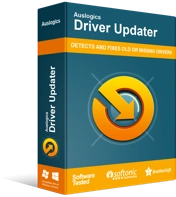
Beheben Sie PC-Probleme mit Driver Updater
Instabile PC-Leistung wird oft durch veraltete oder beschädigte Treiber verursacht. Auslogics Driver Updater diagnostiziert Treiberprobleme und lässt Sie alte Treiber auf einmal oder einzeln aktualisieren, damit Ihr PC reibungsloser läuft

Lösung 3: Ausführen der NVIDIA-Systemsteuerung als Administrator
Sie fragen sich vielleicht immer noch: „Warum öffnet sich die NVIDIA-Systemsteuerung nicht unter Windows 10?“ Es ist möglich, dass Sie das Programm ohne entsprechende Berechtigungen ausführen. Wir empfehlen daher, dass Sie die NVIDIA-Systemsteuerung mit Administratorrechten starten, um den Fehler zu beheben. Hier sind die Schritte:
- Starten Sie den Datei-Explorer, indem Sie Windows-Taste + E auf Ihrer Tastatur drücken.
- Navigieren Sie nun zu diesem Pfad:
C:\Programme\NVIDIA Corporation\Control Panel Client
- Suchen Sie nach der Datei nvcplui.exe und klicken Sie dann mit der rechten Maustaste darauf.
- Wählen Sie Eigenschaften.
- Gehen Sie zur Registerkarte „Kompatibilität“ und stellen Sie sicher, dass Sie die Option „Dieses Programm als Administrator ausführen“ auswählen.
- Klicken Sie auf OK, um die vorgenommenen Änderungen zu speichern.
- Klicken Sie mit der rechten Maustaste auf die Datei nvcplui.exe und wählen Sie dann Als Administrator ausführen aus.
Lösung 4: Neustart Ihres NVIDIA Display Driver Service
Es ist möglich, dass Ihr NVIDIA Display Driver-Dienst nicht funktioniert, was auch der Grund dafür sein kann, dass die Systemsteuerung ebenfalls nicht funktioniert. Sie müssen also Ihren NVIDIA Display Driver-Dienst neu starten, damit die Systemsteuerung ordnungsgemäß funktioniert. Folge den Anweisungen unten:
- Öffnen Sie das Dialogfeld Ausführen, indem Sie Windows-Taste + R auf Ihrer Tastatur drücken.
- Geben Sie im Dialogfeld Ausführen „services.msc“ (ohne Anführungszeichen) ein und klicken Sie dann auf OK.
- Suchen Sie nach dem Dienst NVIDIA Display Driver und klicken Sie dann mit der rechten Maustaste darauf.
- Wählen Sie in den Optionen Neustart aus.
- Klicken Sie erneut mit der rechten Maustaste auf den NVIDIA Display Driver-Dienst und wählen Sie dann Eigenschaften.
- Klicken Sie auf die Dropdown-Liste neben Starttyp und wählen Sie dann Automatisch.
- Klicken Sie auf OK, um die vorgenommenen Änderungen zu speichern.
- Versuchen Sie nun, Ihre NVIDIA Systemsteuerung zu öffnen und prüfen Sie, ob Sie Zugriff auf alle Funktionen haben.
Lösung 5: Neustart des NVIDIA Control Panel-Prozesses
In einigen Fällen reicht ein einfacher Neustart des NVIDIA Control Panel-Prozesses, damit das Tool ordnungsgemäß funktioniert. Hier sind die Schritte:
- Öffnen Sie den Task-Manager, indem Sie auf Ihrer Tastatur Strg+Umschalt+Esc drücken.
- Erweitern Sie den Inhalt des Abschnitts NVIDIA Control Panel.
- Klicken Sie mit der rechten Maustaste auf NVIDIA Control Panel und klicken Sie dann auf Task beenden.
Versuchen Sie nun, Ihre NVIDIA-Systemsteuerung zu öffnen und prüfen Sie, ob der Fehler behoben ist.
Lösung 6: Wiederherstellen der Arbeitsversion des Treibers
Wenn Sie die Systemwiederherstellung oder den Systemschutz auf Ihrem Windows-Computer verwenden, ist wahrscheinlich noch eine ältere, funktionierende Version des NVIDIA-Grafikkartentreibers auf Ihrem Gerät gespeichert. Sie können versuchen, darauf zuzugreifen und es wiederherzustellen, um das Problem zu beheben. Beachten Sie jedoch, dass diese Methode nur funktioniert, wenn Ihre Dateien gesichert sind. Folgen Sie den unteren Schritten:
- Drücken Sie Windows-Taste + E auf Ihrer Tastatur, um den Datei-Explorer zu starten.
- Klicken Sie in den Optionen auf der linken Seite auf Dieser PC und navigieren Sie dann zum folgenden Pfad:
C:\ProgramData\NVIDIA Corporation\DRS
- Hinweis: Wenn Sie den ProgramData-Ordner nicht sehen können, müssen Sie die versteckten Dateien aufdecken. Sie können dies tun, indem Sie auf die Registerkarte Ansicht gehen und im Abschnitt Anzeigen/Ausblenden die Option Versteckte Elemente auswählen.
- Klicken Sie mit der rechten Maustaste auf den Ordner DRS und wählen Sie dann Eigenschaften aus den Optionen.
- Wechseln Sie zur Registerkarte „Vorgängerversionen“ und suchen Sie dann nach verschiedenen Ordnerversionen. Wählen Sie ein aktuelles Datum aus, an dem das Problem mit der NVIDIA-Systemsteuerung noch nicht bestand.
- Klicken Sie auf Zurücksetzen und befolgen Sie dann die Anweisungen auf dem Bildschirm.
Nachdem Sie die obigen Schritte ausgeführt haben, versuchen Sie erneut, Ihre NVIDIA-Systemsteuerung zu öffnen und prüfen Sie, ob das Problem behoben wurde.
Lösung 7: Spielleiste deaktivieren
Die Game Bar ist ein integriertes Windows-Dienstprogramm und wurde entwickelt, um das Spielerlebnis eines Benutzers zu verbessern. Sobald Sie Ihr Betriebssystem aktualisieren, wird es automatisch aktiviert. Es gibt jedoch Zeiten, in denen es die NVIDIA-Systemsteuerung stört. Um das Problem zu beseitigen, können Sie also versuchen, es zu deaktivieren. Folge den Anweisungen unten:
- Öffnen Sie die Einstellungen-App, indem Sie Windows-Taste + I auf Ihrer Tastatur drücken.
- Wählen Sie Spiele aus.
- Gehen Sie zum Menü im linken Bereich und wählen Sie dann Game Bar.
- Gehen Sie zum rechten Bereich und schalten Sie den Schalter auf Aus.
Versuchen Sie erneut, die NVIDIA-Systemsteuerung auszuführen, und überprüfen Sie, ob der Fehler „Zugriff verweigert“ verschwunden ist.
Welche anderen PC-Gaming-Probleme sollen wir lösen?
Fühlen Sie sich frei, Ihre Fragen in den Kommentaren unten zu stellen!
